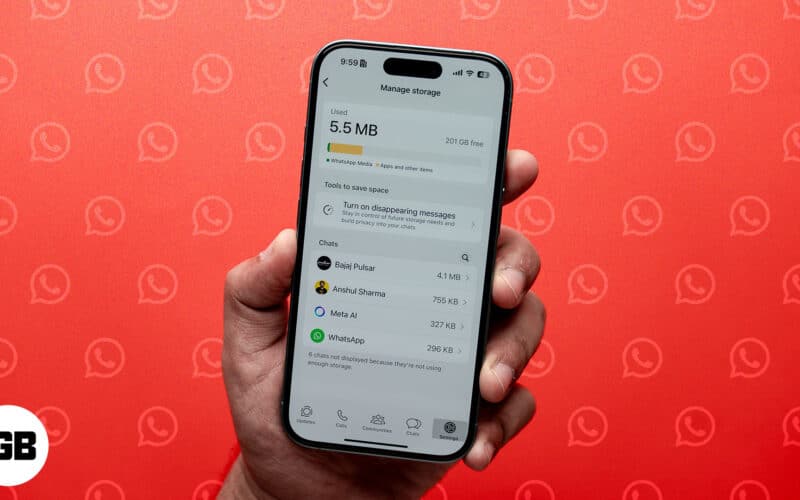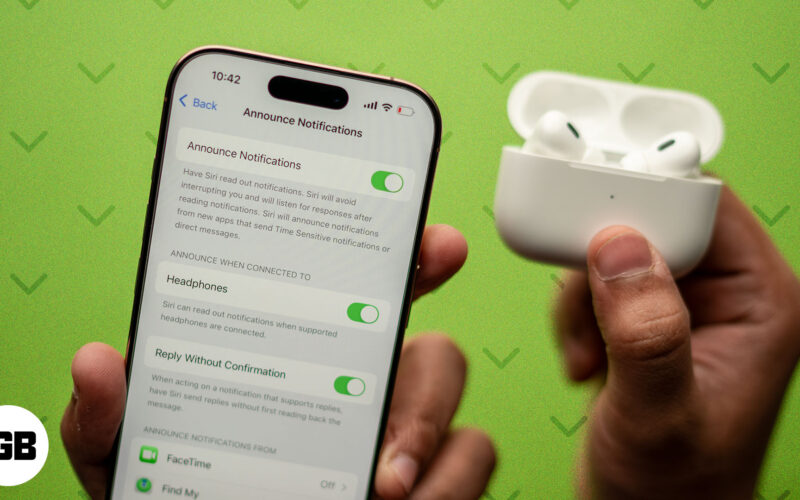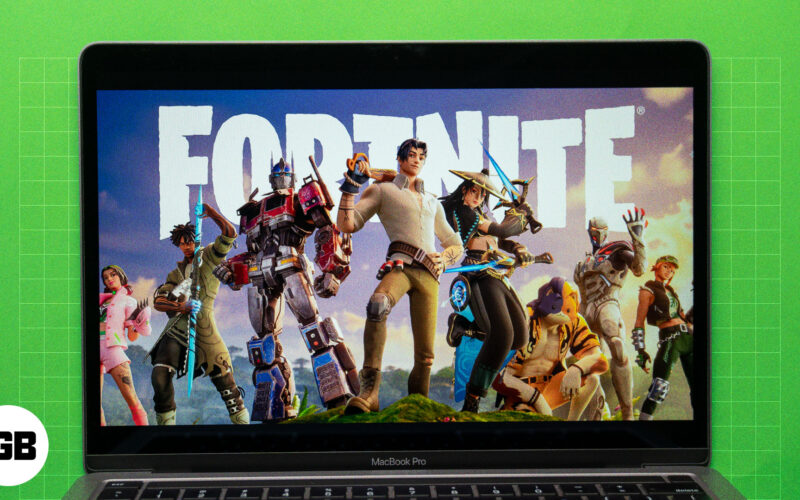Είστε έτοιμοι να παρακολουθήσετε την αγαπημένη σας εκπομπή στο Netflix, αλλά θέλετε να μάθετε πόσες συσκευές χρησιμοποιούν τον λογαριασμό σας; Μην ανησυχείς. Έχω πάει και εγώ εκεί. Ευτυχώς, το Netflix σάς επιτρέπει να δείτε τη λίστα των συσκευών που χρησιμοποιούν τον λογαριασμό σας και να αποσυνδεθείτε από αυτές μεμονωμένα ή ταυτόχρονα.
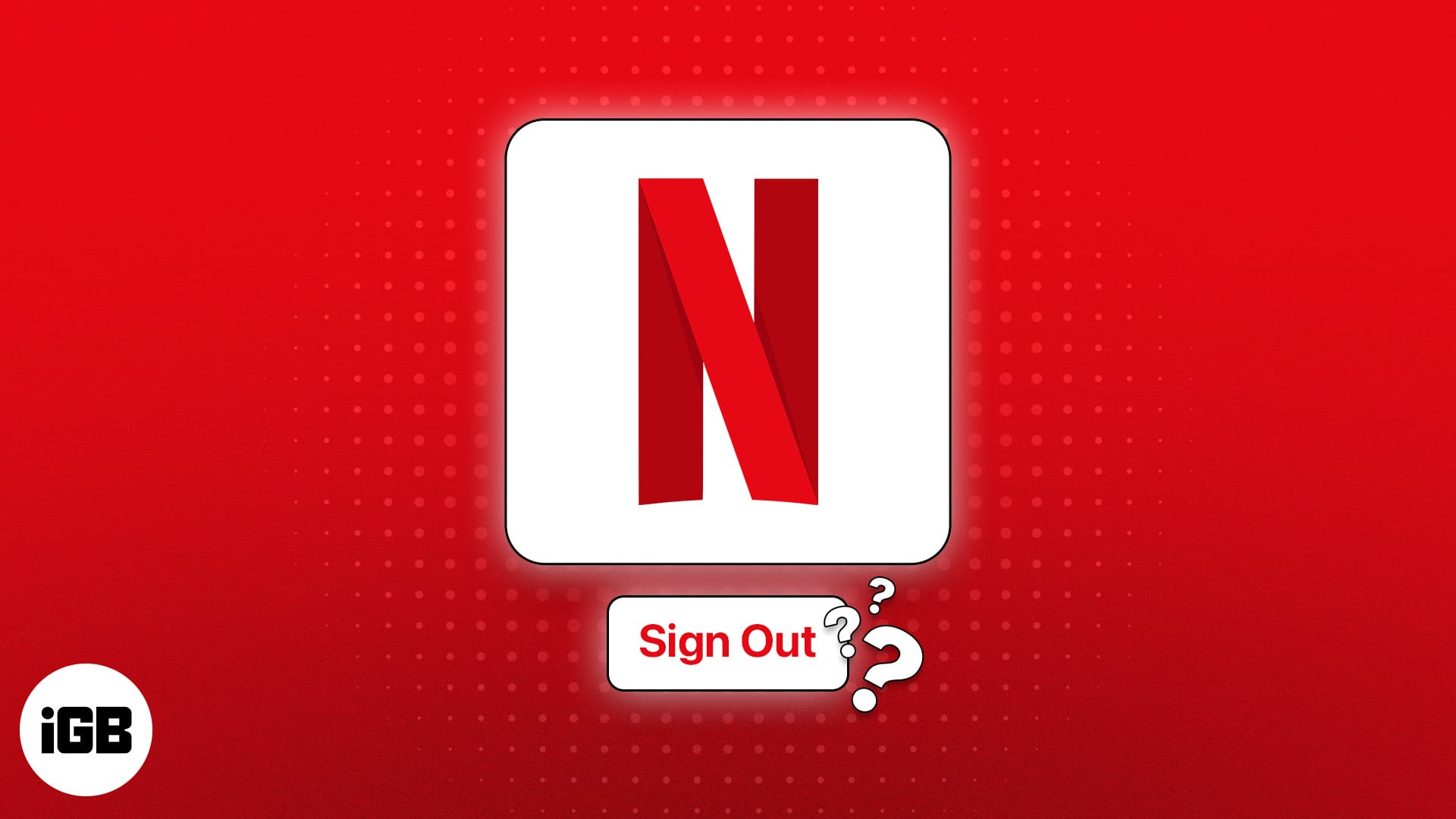
Στην πραγματικότητα, θα συνιστούσα να μην περιμένετε να εμφανιστεί η ειδοποίηση και να αποσυνδεθείτε αμέσως από το Netflix από συσκευές που δεν χρησιμοποιείτε πλέον. Αυτό διασφαλίζει ότι κανείς δεν ασχολείται με την προσβασιμότητα του περιεχομένου σας, τις ρυθμίσεις προφίλ, τις προτάσεις και πολλά άλλα.
Τούτου λεχθέντος, επιτρέψτε μου να σας δείξω όλους τους πιθανούς τρόπους για να αποσυνδεθείτε από το Netflix στον υπολογιστή, το iPhone, το iPad ή την τηλεόρασή σας και να αποσυνδεθείτε σε όλες τις συσκευές σας ταυτόχρονα.
Πώς να αποσυνδεθείτε από το Netflix σε όλες τις συσκευές σας
Εάν δεν έχετε πρόσβαση στη συσκευή χρησιμοποιώντας τον λογαριασμό σας στο Netflix, παραλείψτε αυτό το μέρος και κατευθυνθείτε στο επόμενο, όπου θα συζητήσω πώς μπορείτε να αποσυνδεθείτε από τον λογαριασμό σας στο Netflix από απόσταση.
Εάν έχετε πρόσβαση σε υπολογιστή, iPhone ή τηλεόραση χρησιμοποιώντας τον λογαριασμό σας στο Netflix, η αποσύνδεση είναι απλή. Ρίχνω μιά ματιά.
Αποσυνδεθείτε από το Netflix από ένα πρόγραμμα περιήγησης ιστού
- Επισκεφθείτε το Ιστοσελίδα Netflix.
- Επιλέξτε το προφίλ σας.
- Τοποθετήστε το δείκτη του ποντικιού πάνω από το εικονίδιο του προφίλ επάνω δεξιά.
- Κάντε κλικ στην επιλογή Έξοδος από το Netflix.
- Πατήστε Μετάβαση τώρα για να επιβεβαιώσετε την επιλογή σας.
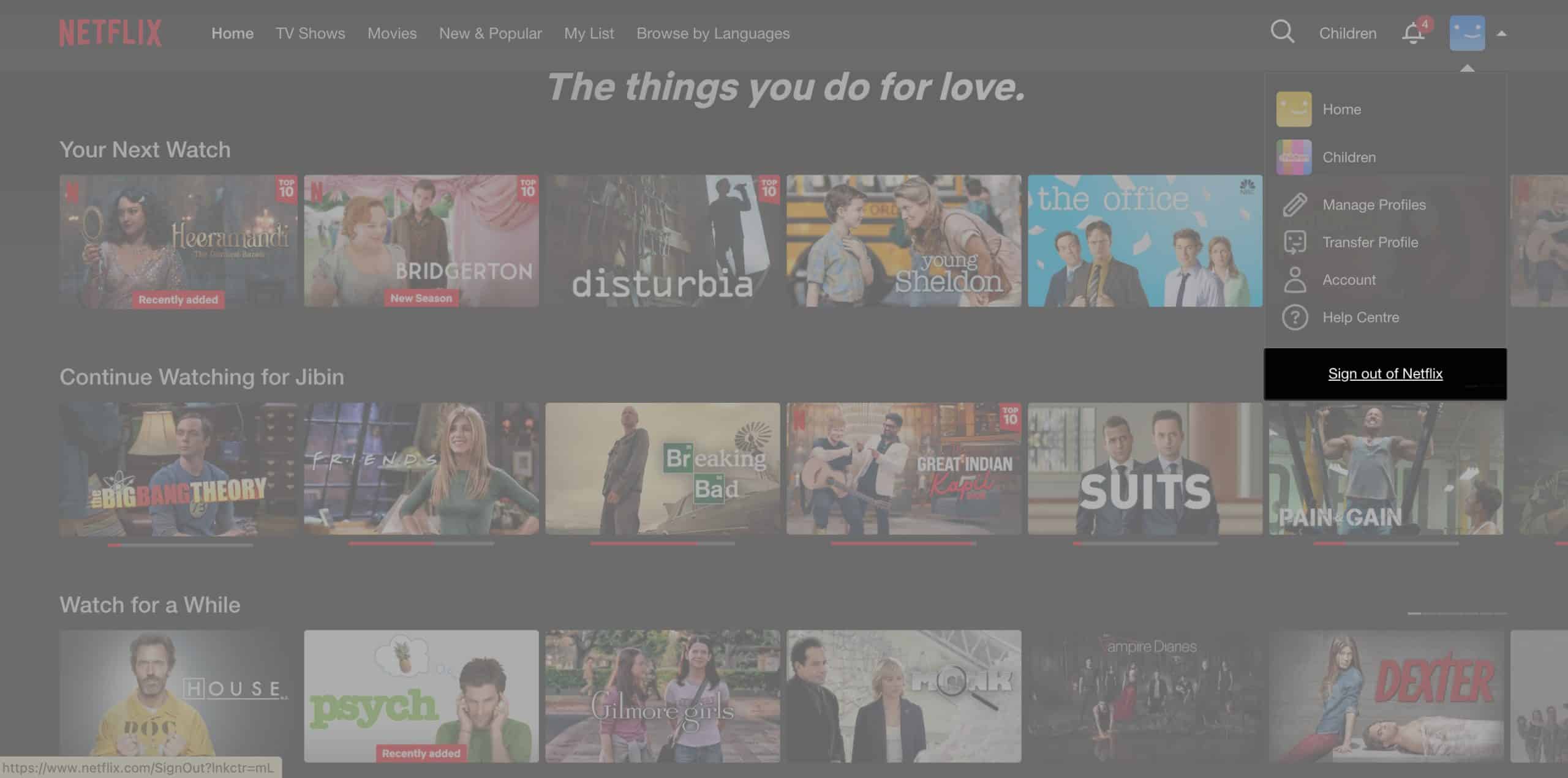
Αποσυνδεθείτε από το Netflix σε iPhone ή iPad
Όπως κάθε άλλη πλατφόρμα ροής ή κοινωνικής δικτύωσης, το Netflix αλλάζει τη διεπαφή χρήστη του με την πάροδο του χρόνου. Σε κάθε περίπτωση, πρέπει να μεταβείτε στις ρυθμίσεις του προφίλ σας για να αποσυνδεθείτε. Μέχρι τη στιγμή που γράφω, δείτε πώς γίνεται στην εφαρμογή iOS:
- Ανοίξτε την εφαρμογή Netflix στο iPhone σας.
- Επιλέξτε ένα προφίλ.
- Μεταβείτε στην καρτέλα Το προφίλ μου κάτω δεξιά.
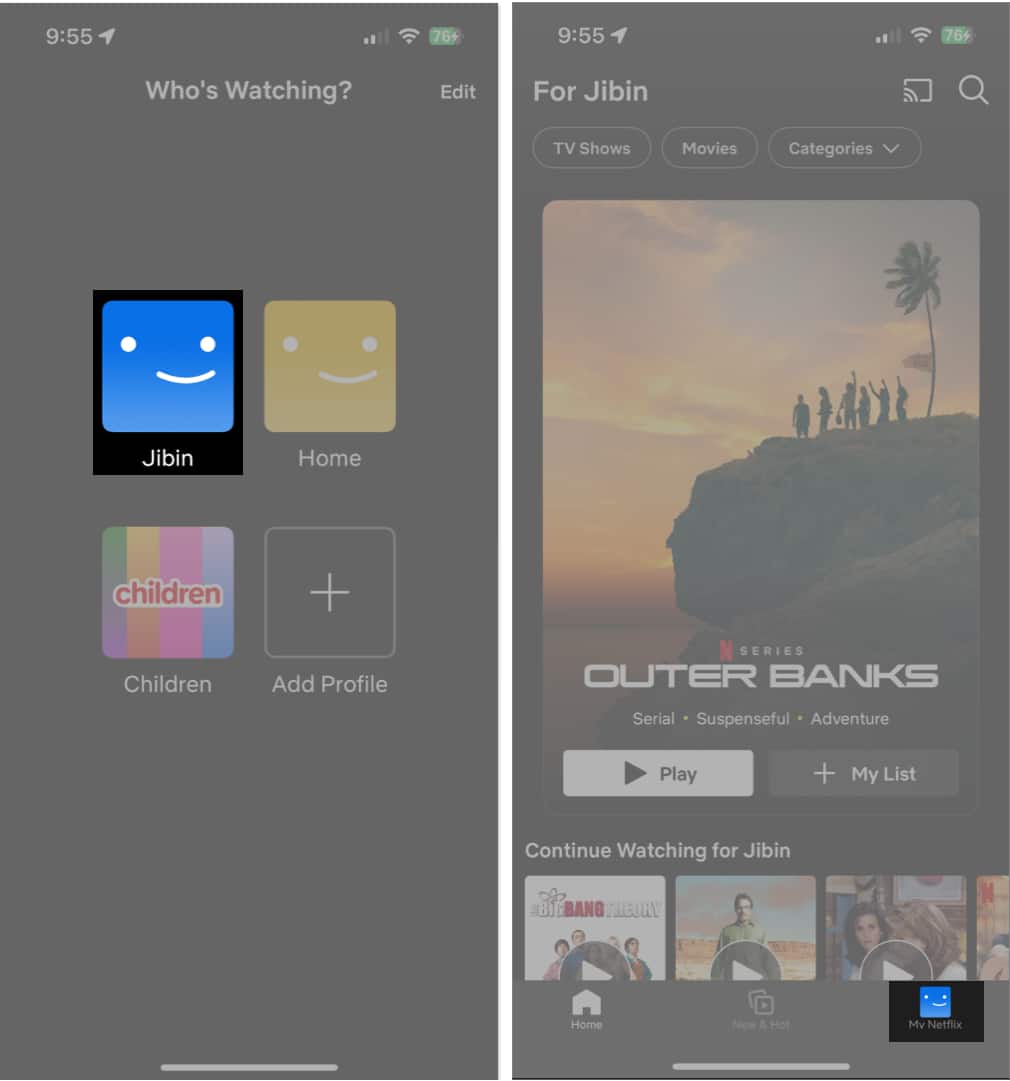
- Πατήστε το μενού χάμπουργκερ επάνω δεξιά.
- Επιλέξτε Έξοδος από το επόμενο αναδυόμενο παράθυρο.
- Πατήστε Έξοδος για να επιβεβαιώσετε την επιλογή σας.
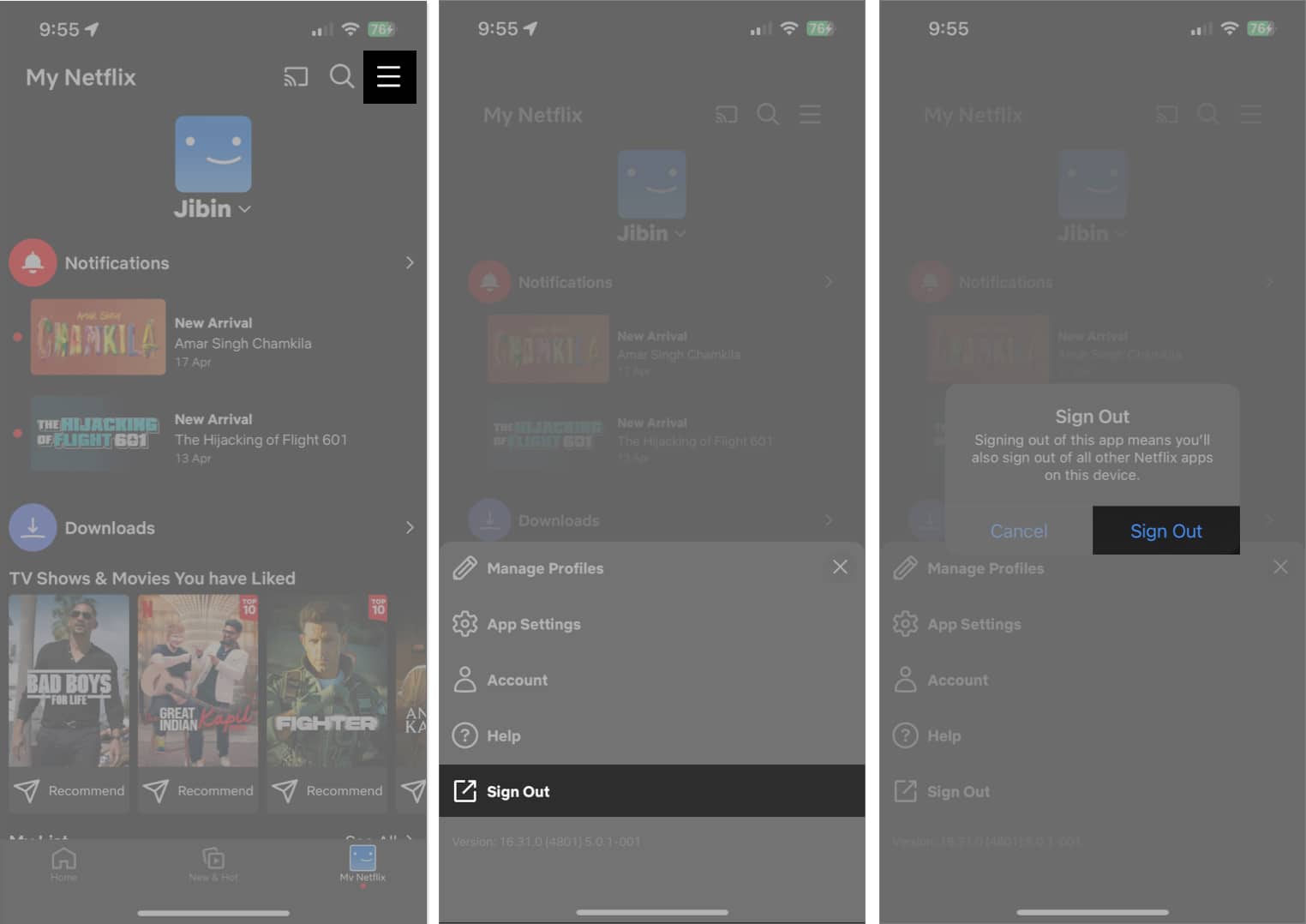
Αν και οι πιθανότητες είναι ελάχιστες, εάν χρησιμοποιείτε το Netflix από πρόγραμμα περιήγησης για κινητά, η αποσύνδεση είναι λίγο πιο εύκολη. Το μόνο που χρειάζεται να κάνετε είναι να εισάγετε ένα προφίλ, να πατήσετε το μενού χάμπουργκερ στα αριστερά και να επιλέξετε Έξοδος από το Netflix.
Αποσυνδεθείτε από το Netflix στο Apple TV
- Ανοίξτε την εφαρμογή Netflix στο Apple TV HD ή το Apple TV 4K.
- Στη συνέχεια, πατήστε το κουμπί μενού στο τηλεχειριστήριο της Apple TV.
- Επιλέξτε Ρυθμίσεις → Επιλέξτε Έξοδος.
Αποσυνδεθείτε από το Netflix σε μια Smart TV
Η διαδικασία αποσύνδεσης από το Netflix από μια Smart TV μπορεί να διαφέρει ανάλογα με τον πάροχο υπηρεσιών σας. Η συνήθης διαδικασία περιλαμβάνει τη μετάβαση στη γραμμή μενού και την επιλογή “Λήψη βοήθειας”.
Για αναφορά, δείτε πώς μπορείτε να αποσυνδεθείτε από έναν λογαριασμό Netflix στο Android TV:
- Ανοίξτε την εφαρμογή Netflix στην τηλεόρασή σας.
- Εισαγάγετε ένα προφίλ.
- Πατήστε το αριστερό κουμπί στο τηλεχειριστήριό σας για να επισκεφτείτε τη γραμμή μενού.
- Επιλέξτε Λήψη βοήθειας από το μενού.
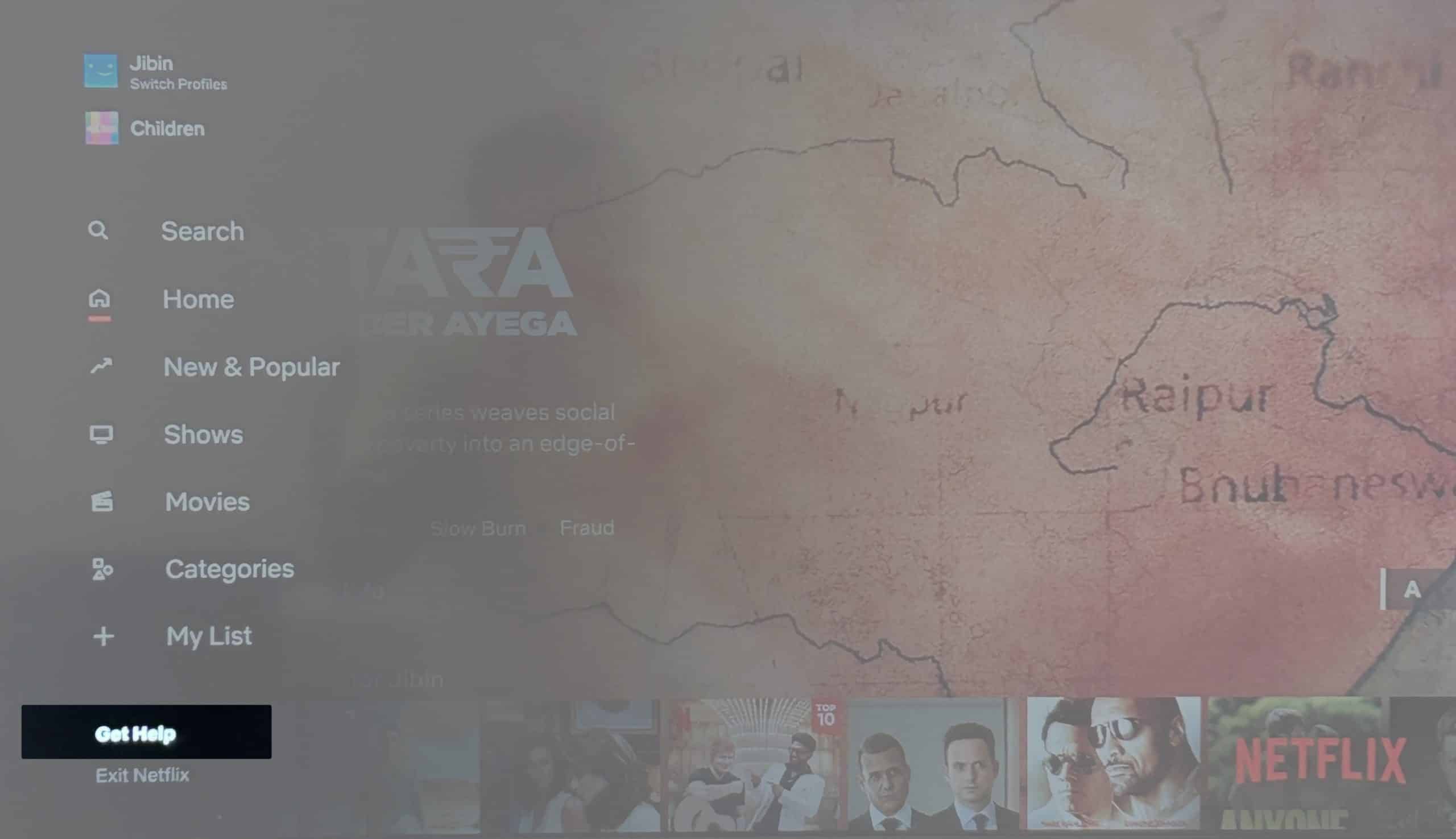
- Επιλέξτε Έξοδος.
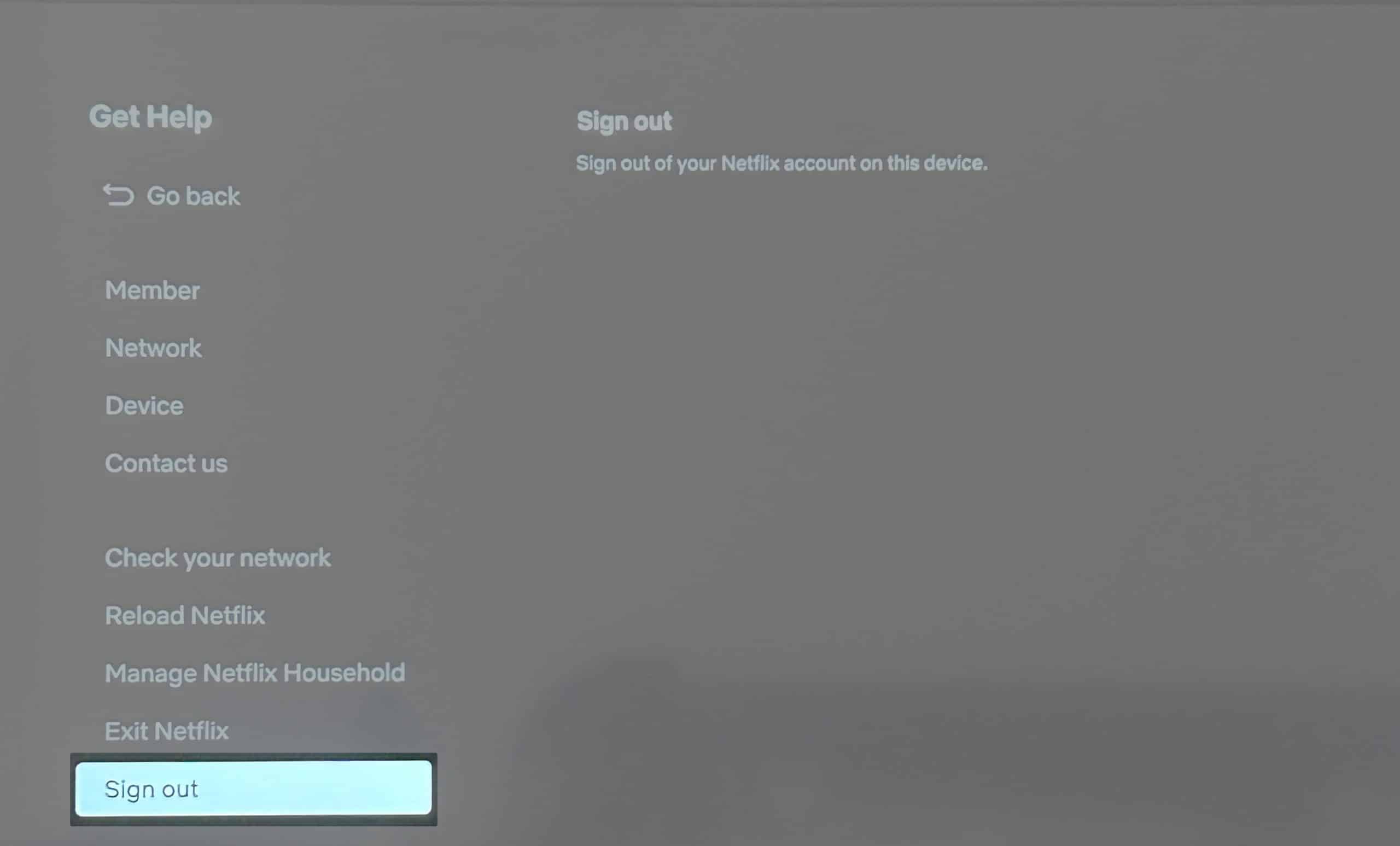
- Επιλέξτε Ναι για να επιβεβαιώσετε την επιλογή σας.
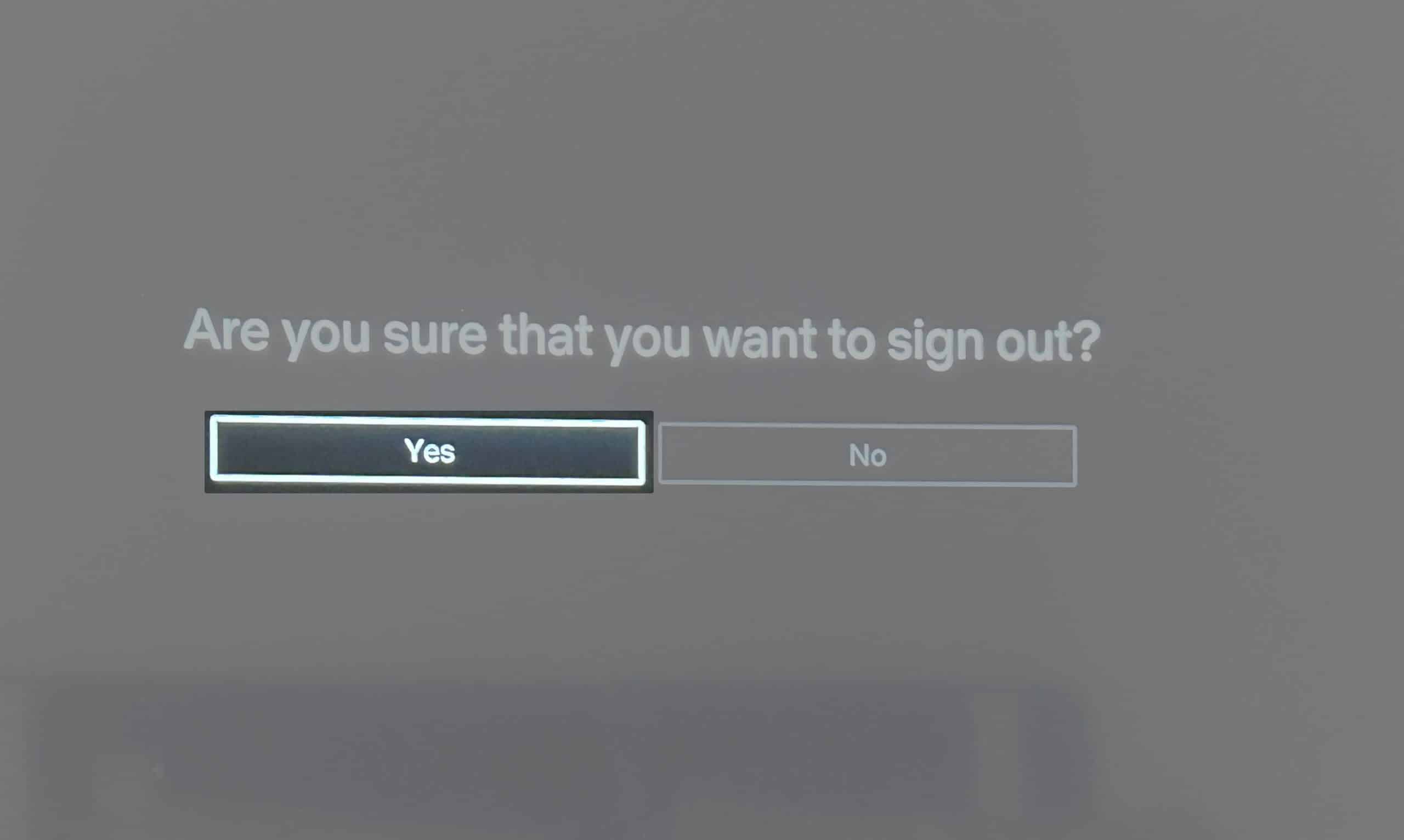
Πώς να αποσυνδεθείτε εξ αποστάσεως από το Netflix σε όλες τις συσκευές σας ταυτόχρονα
Όπως αναφέρθηκε προηγουμένως, το Netflix διαθέτει μια βολική επιλογή που σας επιτρέπει να βλέπετε ποιες συσκευές χρησιμοποιούν τον λογαριασμό σας και να αποσυνδεθείτε εξ αποστάσεως από όλες τις συσκευές ταυτόχρονα.
Τα βήματα για την επίσημη εφαρμογή και τον ιστότοπο είναι ελαφρώς διαφορετικά, επομένως θα εξετάσουμε και τα δύο, ξεκινώντας από την εφαρμογή iOS.
- Ανοίξτε την εφαρμογή Netflix στο iPhone ή το iPad σας.
- Επιλέξτε ένα προφίλ → Μεταβείτε στην καρτέλα Το προφίλ μου → Πατήστε το μενού χάμπουργκερ.
- Επιλέξτε Λογαριασμός από το αναδυόμενο παράθυρο.
- Κάντε κύλιση προς τα κάτω και επιλέξτε Έξοδος από όλες τις συσκευές.
- Επιβεβαιώστε την επιλογή σας πατώντας Έξοδος στο επόμενο παράθυρο.
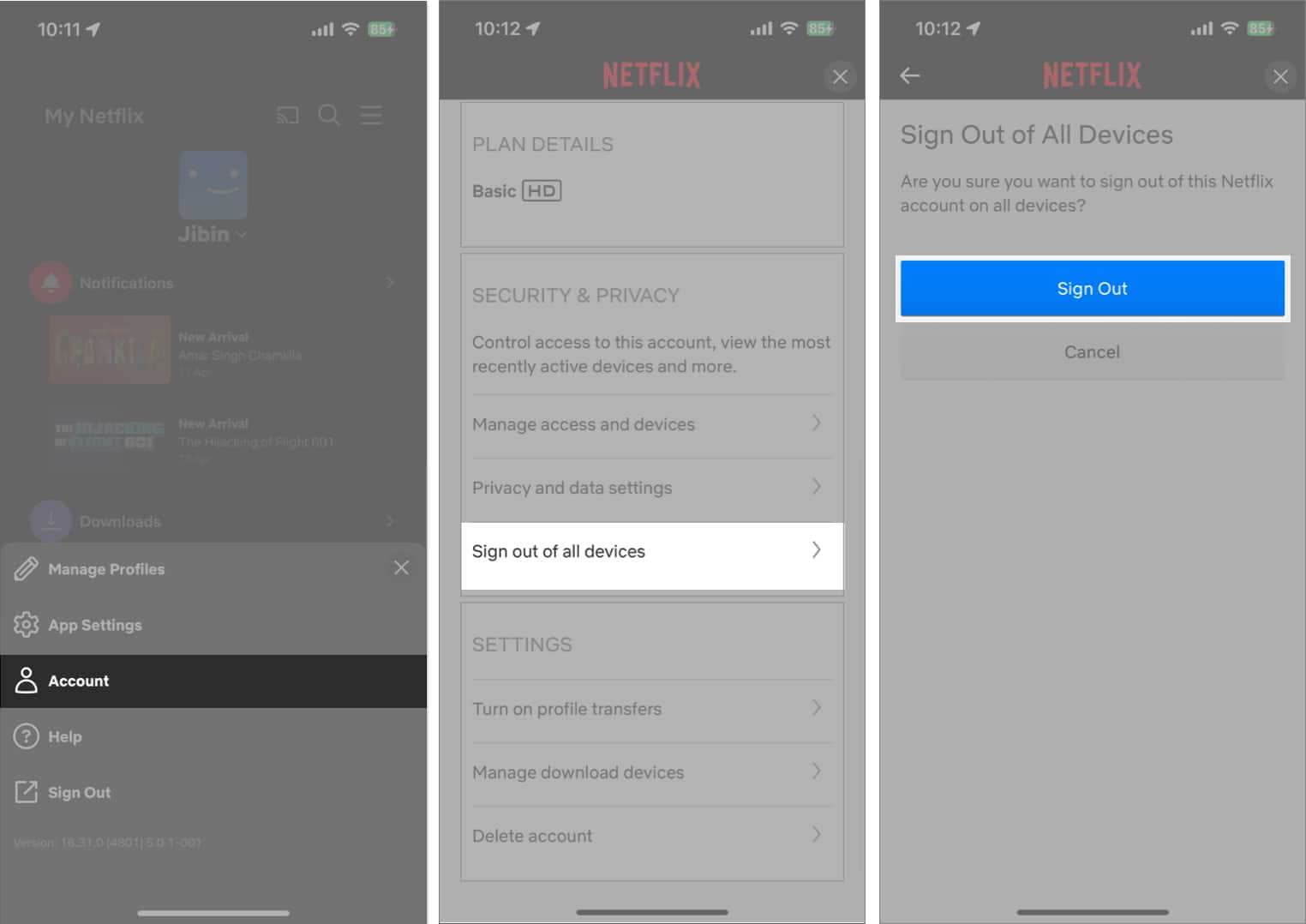
Εάν θέλετε να πραγματοποιήσετε αυτήν την ενέργεια από ένα πρόγραμμα περιήγησης επιτραπέζιου υπολογιστή, θα πρέπει να υπομείνετε μερικά επιπλέον βήματα. - Μεταβείτε στον ιστότοπο του Netflix και εισαγάγετε ένα προφίλ.
- Τοποθετήστε το δείκτη του ποντικιού πάνω από το εικονίδιο του προφίλ και επιλέξτε Λογαριασμός.
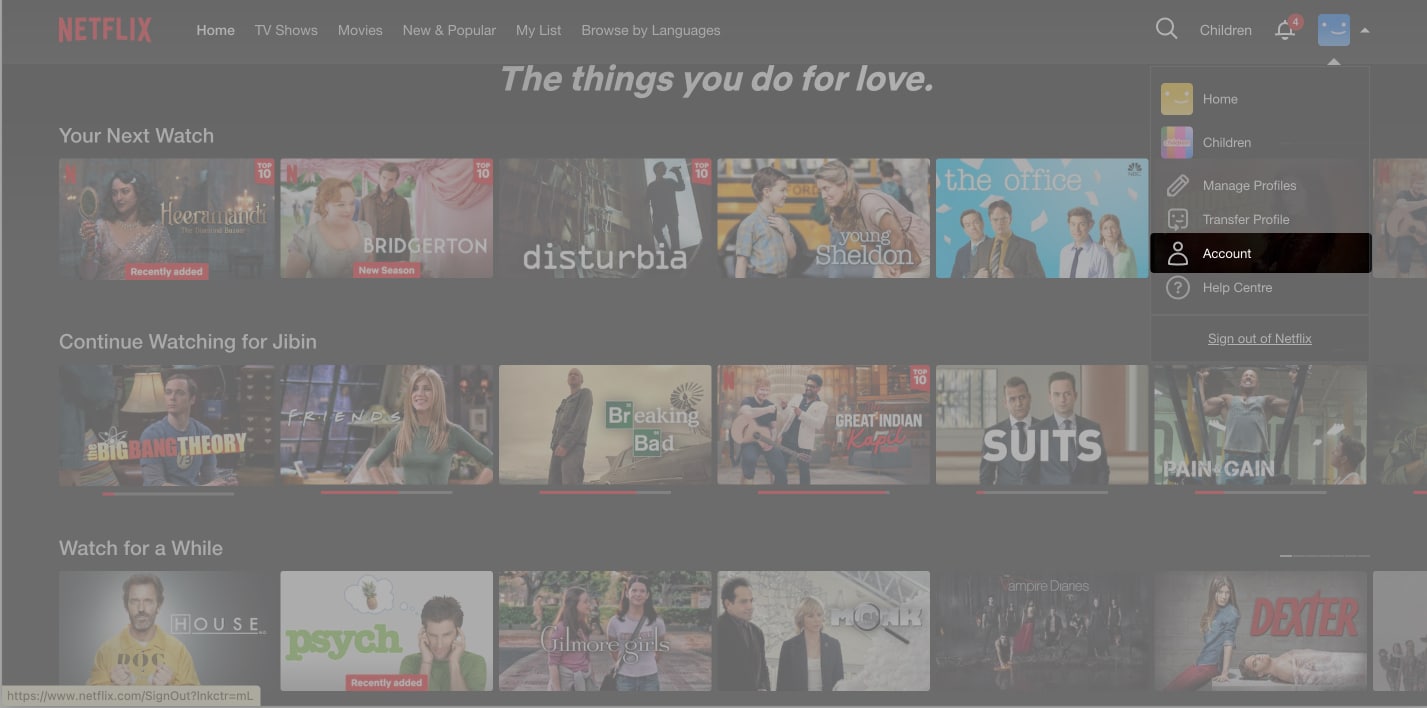
- Επιλέξτε Συσκευές από την πλαϊνή γραμμή.
- Επιλέξτε Πρόσβαση και συσκευές.
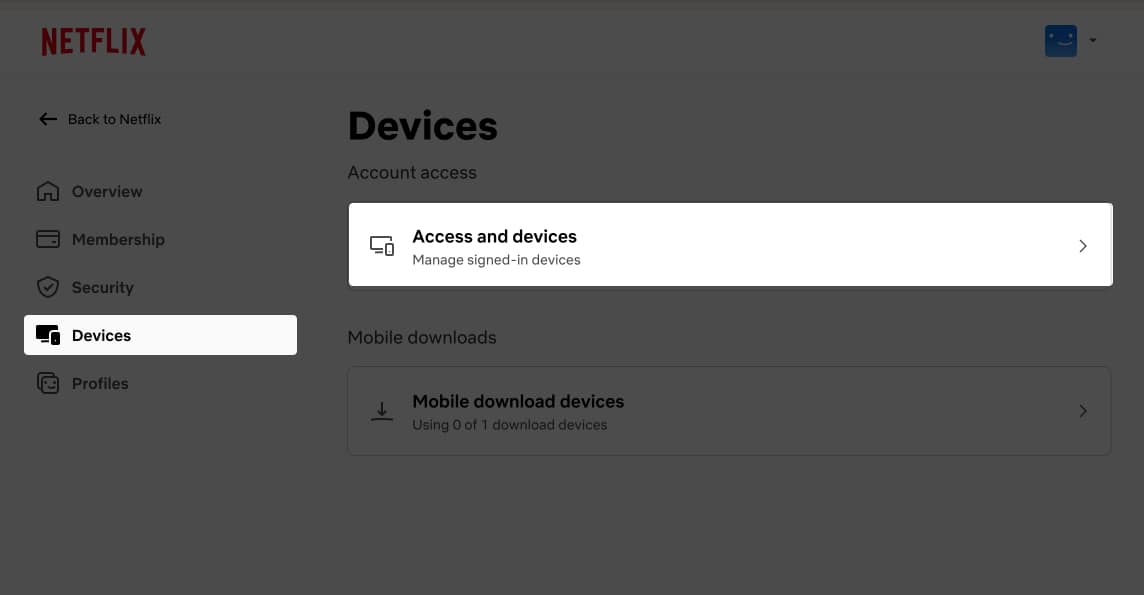
- Κάντε κύλιση προς τα κάτω και επιλέξτε Έξοδος από όλες τις συσκευές.
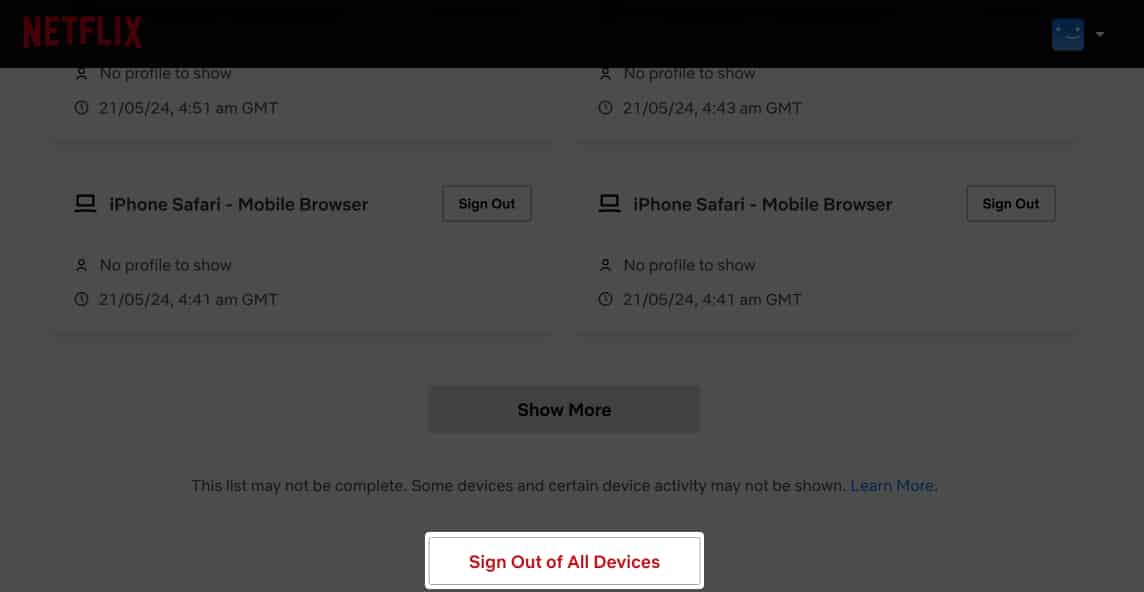
- Κάντε κλικ στο Sign Out από το επόμενο παράθυρο για να επιβεβαιώσετε την επιλογή σας.
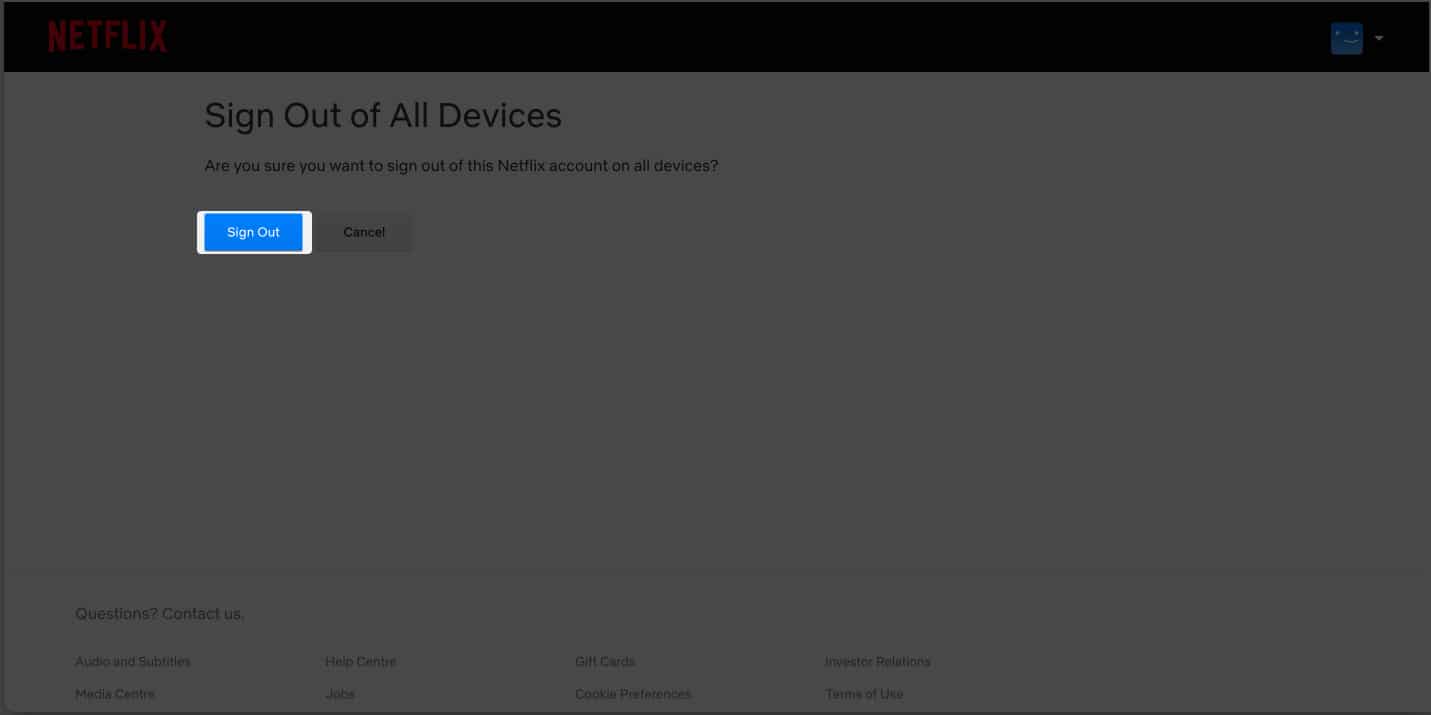
Πριν πατήσετε Έξοδος από όλες τις συσκευές, μπορείτε να δείτε ποιες συσκευές χρησιμοποιούν αυτήν τη στιγμή τον λογαριασμό σας Netflix και να επιλέξετε να αποσυνδεθείτε από αυτές μεμονωμένα.
Αυτό διασφαλίζει ότι αποσυνδέεστε μόνο από συσκευές που δεν αναγνωρίζετε πλέον και εξοικονομεί τον κόπο να συνδεθείτε ξανά σε όλες τις υπάρχουσες συσκευές σας.
Σύναψη
Ορίστε το! Η αποσύνδεση από τον λογαριασμό σας στο Netflix είναι γρήγορη και απλή. Τώρα μπορείτε να παρακολουθήσετε μερικές από τις καλύτερες εκπομπές και ταινίες χωρίς να σας διακόπτουν άλλοι που έχουν πρόσβαση στον λογαριασμό σας.
Για περισσότερους τέτοιους χρήσιμους οδηγούς στο Netflix, μπορείτε να δείτε τους παρακάτω συνδέσμους:
- Πώς να αλλάξετε την εικόνα προφίλ Netflix στο iPhone
- Πώς να ακυρώσετε τη συνδρομή Netflix σε iPhone και iPad
- Πώς να βρείτε, να κατεβάσετε και να παίξετε παιχνίδια Netflix στο iPhone